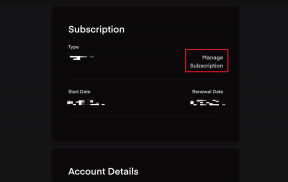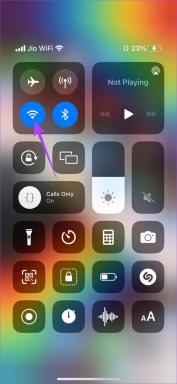Διορθώστε το σφάλμα Ημερολογίου iPhone που δεν μπορεί να σταλεί
Miscellanea / / April 03, 2023
Η εφαρμογή Calendar στο iPhone επιτρέπει στους χρήστες iPhone να διορθώνουν ένα συμβάν σε μια συγκεκριμένη ώρα και ημερομηνία και αφού καθοριστεί το χρονοδιάγραμμα, επιτρέπει στους χρήστες να στέλνουν προσκλήσεις σε άλλα άτομα στη διεύθυνση αλληλογραφίας τους. Τα άτομα στα οποία έχει σταλεί η πρόσκληση μπορούν να ανταποκριθούν στην πρόσκληση είτε απορρίπτοντας την πρόσκληση είτε αποδεχόμενοι την πρόσκληση. Οι περισσότεροι χρήστες ενώ ανταποκρίνονται στην πρόσκληση του Ημερολογίου δεν μπορούν να ανταποκριθούν σε αυτήν την πρόσκληση και εμφανίζεται το iPhone το μήνυμα προς το χρήστη που λέει ότι η πρόσκληση ημερολογίου iPhone δεν μπορεί να σταλεί ή η πρόσκληση ημερολογίου δεν μπορεί να σταλεί iPhone.
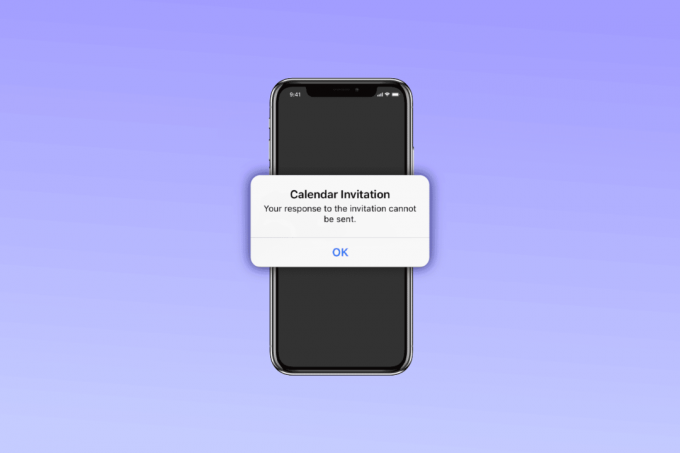
Πίνακας περιεχομένων
- Πώς να διορθώσετε το σφάλμα στο Ημερολόγιο του iPhone που δεν μπορεί να σταλεί
- Τι προκαλεί την αδυναμία αποστολής πρόσκλησης στο Ημερολόγιο iPhone;
- Πώς να διορθώσετε την πρόσκληση ημερολογίου δεν μπορεί να σταλεί στο πρόβλημα iPhone
Πώς να διορθώσετε το σφάλμα στο Ημερολόγιο του iPhone που δεν μπορεί να σταλεί
Όταν εμφανιστεί αυτό το μήνυμα ότι η πρόσκληση ημερολογίου iPhone δεν μπορεί να σταλεί, τότε μπορεί να είναι πολύ απογοητευτικό και προβληματικό, οπότε αν γνωρίζετε τι προκαλεί αυτό το πρόβλημα και ποιες είναι οι διορθώσεις σε αυτό, τότε μπορείτε να χειριστείτε αυτό το σφάλμα σε ένα καλύτερος τρόπος. Σε αυτήν την ανάρτηση, θα σας αναφέρουμε τις αιτίες του προβλήματος που δεν μπορεί να σταλεί πρόσκληση στο ημερολόγιο iPhone και τις μεθόδους για να το διορθώσετε. Μείνετε συντονισμένοι λοιπόν μαζί μας.
Τι προκαλεί την αδυναμία αποστολής πρόσκλησης στο Ημερολόγιο iPhone;
Υπάρχουν διάφορες αιτίες αυτού του προβλήματος όπως:
- Εάν το iPhone σας δεν είναι ενημερωμένο, τότε μπορεί να αντιμετωπίσετε την πρόσκληση ημερολογίου δεν μπορεί να σταλεί πρόβλημα iPhone.
- Εάν η εφαρμογή ημερολογίου σας δεν είναι ενημερωμένη.
- Εάν υπάρχει σφάλμα που επηρεάζει την εφαρμογή ημερολογίου.
- Εάν η εφαρμογή ημερολογίου σας δεν συγχρονίζεται με ακρίβεια.
- Μια παλιά κρυφή μνήμη που έχει διαγραφεί στη μνήμη της συσκευής σας μπορεί επίσης να προκαλέσει αυτό το πρόβλημα.
Πώς να διορθώσετε την πρόσκληση ημερολογίου δεν μπορεί να σταλεί στο πρόβλημα iPhone
Η απάντησή σας στην πρόσκληση δεν μπορεί να σταλεί iPhone 11 σημαίνει ότι έχετε στείλει μια απάντηση στην πρόσκλησή σας έχετε λάβει είτε το έχετε αποδεχτεί είτε το απορρίψετε και λόγω κάποιου είδους σφάλματος, η απάντησή σας δεν μπορεί να είναι Απεσταλμένα. Μην ανησυχείτε γιατί θα σας πούμε τις επιδιορθώσεις για αυτό το ζήτημα στα ακόλουθα σημεία:
Μέθοδος 1: Επανεκκινήστε το δρομολογητή
Εάν η σύνδεσή σας στο Διαδίκτυο δεν είναι σταθερή, αυτό μπορεί επίσης να προκαλέσει πρόβλημα στο iPhone που δεν μπορεί να σταλεί πρόσκληση στο ημερολόγιο. Επομένως, βεβαιωθείτε ότι το iPhone σας είναι σωστά συνδεδεμένο στο διαδίκτυο. Υπάρχουν πολλοί παράγοντες που μπορούν να επηρεάσουν τη σύνδεσή σας στο Διαδίκτυο, για παράδειγμα την τοποθεσία σας, τα υλικά γύρω σας και πολλά άλλα.
Μέθοδος 2: Επανεκκινήστε τη συσκευή iOS
Προσπαθήστε να επανεκκινήσετε τη συσκευή σας iOS για να επιλύσετε ότι η απάντησή σας στην πρόσκληση δεν μπορεί να σταλεί Πρόβλημα iPhone 11. Μπορεί να υπάρχει ένα σφάλμα στη συσκευή σας iOS που μπορεί να προκαλεί αυτό το πρόβλημα, επομένως η επανεκκίνηση της συσκευής σας βοηθά να απαλλαγείτε από δυσλειτουργίες και σφάλματα, δίνοντας έτσι στο iPhone σας μια νέα αρχή. Για να επανεκκινήσετε τη συσκευή σας iOS, ακολουθήστε τα παρακάτω βήματα:
1. Αρχικά, πρέπει να πατήσετε και να κρατήσετε πατημένο το κουμπί μείωσης ή αύξησης της έντασης ήχου και το πλευρικό κουμπί ταυτόχρονα.
2. Στη συνέχεια, πρέπει να κρατήσετε πατημένα και τα δύο κουμπιά μέχρι το σύρετε για να απενεργοποιήσετε είναι ορατό στην οθόνη.

3. Μετά από αυτό, σύρετε το κόκκινο και άσπρο εικονίδιο λειτουργίας από αριστερά προς τα δεξιά για να απενεργοποιήσετε το iPhone σας.
4. Περίμενε για 60 δευτερόλεπτα ώστε το iPhone σας να μπορεί να τερματιστεί τελείως.
5. Στη συνέχεια, πατήστε και κρατήστε πατημένο το πλευρικό κουμπί μέχρι να εμφανιστεί το λογότυπο της Apple στην οθόνη. Το iPhone σας θα ενεργοποιηθεί ξανά μετά από κάποιο χρονικό διάστημα.
Ελέγξτε εάν η απάντησή σας στην πρόσκληση δεν μπορεί να σταλεί Το ζήτημα του iPhone 11 μπορεί να επιλυθεί ή όχι.
Μέθοδος 3: Ανανέωση ημερολογίων στο iCloud
Αυτό το βήμα θα συγχρονίσει εκ νέου τα δεδομένα της εφαρμογής στο ημερολόγιο, επομένως μπορείτε να δοκιμάσετε να ανανεώσετε τα ημερολόγια με τη μέθοδο iCloud για να διορθώσετε το πρόβλημα που δεν μπορεί να σταλεί πρόσκληση στο ημερολόγιο του iPhone.
1. Μεταβείτε στο iPhone Ρυθμίσεις και πατήστε στο δικό σας όνομα στην κορυφή.

2. Στη συνέχεια, πατήστε στο iCloud εικονίδιο και μετά απενεργοποιήστε το Cημερολόγια.
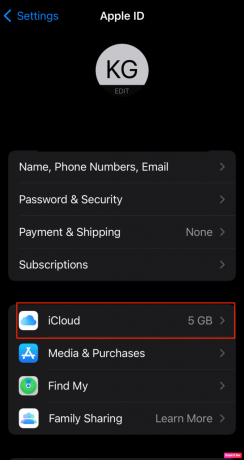
3. Μετά από αυτό, σταματήστε για μερικά δευτερόλεπτα και γύρισε το ξανά.
Διαβάστε επίσης:Πώς να ανακτήσετε τα διαγραμμένα email iCloud
Μέθοδος 4: Ενεργοποιήστε και απενεργοποιήστε τον λογαριασμό ημερολογίου
Μπορείτε να προσπαθήσετε να γυρίσετε το δικό σας ημερολογιακός λογαριασμός ενεργοποιημένος και μακριά από για να διορθώσετε το iPhone δεν μπορεί να σταλεί πρόσκληση ημερολογίου. Δοκιμάστε και ακολουθήστε τα παρακάτω βήματα:
1. Πρώτα, μετακινηθείτε στο iPhone σας Ρυθμίσεις.
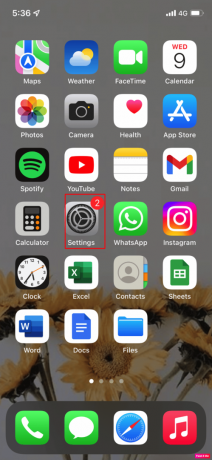
2. Δεύτερον, πηγαίνετε στο Ημερολόγιο επιλογή στη σελίδα Ρυθμίσεις.
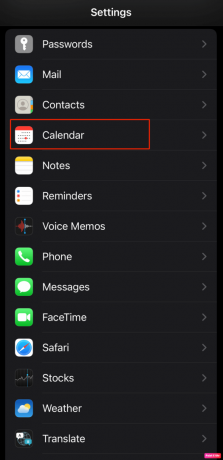
3. Στη συνέχεια, επιλέξτε το Αλογαριασμοί επιλογή.

4. Πρέπει να επιλέξετε τον λογαριασμό που σας χρησιμοποιεί Ημερολόγιο και σβήνω το ημερολόγιο για αυτόν τον λογαριασμό. Ο λογαριασμός μπορεί να είναι δικός σας Λογαριασμός Gmail ή λογαριασμός iCloud.
5. Μετά από αυτό, θα λάβετε ένα αναδυόμενο μήνυμα που δείχνει τη διαγραφή από το iPhone σας, κάντε κλικ σε αυτό για να επιβεβαιώνω.
6. Επειτα, Κρατήστε για ένα λεπτό και μετά γύρισε το ξανά.
7. Τώρα, πρέπει επανεκκινήστε το iPhone σας μεταβαίνοντας σε γενικές ρυθμίσεις.
8. Κάντε κλικ στο ΤΕΡΜΑΤΙΣΜΟΣ ΛΕΙΤΟΥΡΓΙΑΣ και μετά σύρετε το ρυθμιστικό.
Διαβάστε επίσης:Πώς να δείτε μπλοκαρισμένα μηνύματα στο iPhone
Μέθοδος 5: Αναγκαστικό κλείσιμο της εφαρμογής Ημερολόγιο
Όταν κλείνετε αναγκαστικά οποιαδήποτε εφαρμογή στο iPhone, τότε διαγράφεται από τη μνήμη και διαγράφονται όλα τα σχετικά δεδομένα, ακόμη και οι σχετικές πληροφορίες λογαριασμού και η προσωρινή μνήμη. Μετά από αυτό, ο χρήστης πρέπει επανεκκίνηση τη συγκεκριμένη εφαρμογή. Μπορείτε να επιλέξετε το δύναμη κλείσιμο επιλογή στο iPhone σας εάν η εφαρμογή δεν λειτουργεί σωστά. Ακολουθήστε τα παρακάτω βήματα για να κλείσετε αναγκαστικά την εφαρμογή:
1. Εάν διαθέτετε ένα iPhone X ή το πιο πρόσφατο μοντέλο του iPhone, τότε πρέπει να σύρετε το δάχτυλό σας προς τα πάνω από το κάτω μέρος της οθόνης σας και στη συνέχεια να σταματήσετε στη μέση της οθόνης σας, αυτό θα σας δείξει όλες τις εφαρμογές που εκτελούνται αυτήν τη στιγμή.
2. Εάν διαθέτετε ένα iPhone 8 ή ένα παλαιότερο μοντέλο iPhone, τότε πρέπει να κάνετε διπλό κλικ στο κουμπί αρχικής οθόνης για να δείτε τη λίστα των εφαρμογών που χρησιμοποιήθηκαν πρόσφατα.
3. Μετά από αυτό, σύρετε προς τα δεξιά ή προς τα αριστερά για να αναζητήσετε το Ημερολόγιο εφαρμογή και, στη συνέχεια, σύρετε προς τα επάνω για να κλείσετε την εφαρμογή Ημερολόγιο.
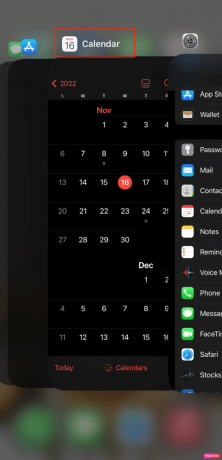
4. Τελικά, επανεκκίνησητην εφαρμογή ημερολογίου για να δούμε αν λειτουργεί.
Μέθοδος 6: Ενημερώστε τη συσκευή iOS στην πιο πρόσφατη έκδοση
Εάν δεν έχετε ενημερώσει τη συσκευή σας στην πιο πρόσφατη έκδοση, τότε αυτό μπορεί να προκαλέσει ορισμένα σφάλματα και δυσλειτουργίες στη συσκευή σας που μπορεί να οδηγήσουν στο σφάλμα που λέει ότι η πρόσκληση ημερολογίου iPhone δεν μπορεί να σταλεί. Επομένως, κρατήστε το iPhone σας ενημερωμένο. Για να ενημερώσετε τη συσκευή σας iOS, ακολουθήστε τα παρακάτω βήματα:
1. Πρώτα, μεταβείτε στο Σύνθεση επιλογή στο iPhone σας.

2. Στη συνέχεια, κάντε κλικ στο Γενικός επιλογή.

3. Μετά από αυτό, πατήστε στο Αναβάθμιση λογισμικού επιλογή.
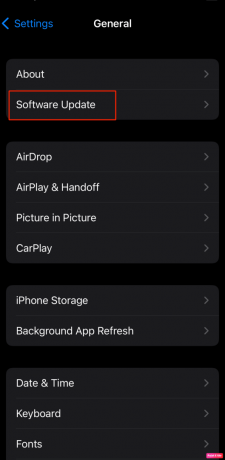
4. Πατήστε στο λήψη και εγκατάσταση επιλογή, εάν εμφανιστεί ένα μήνυμα που σας ζητά να καταργήσετε προσωρινά εφαρμογές επειδή το iOS χρειάζεται περισσότερο χώρο για την ενημέρωση, κάντε κλικ στο Να συνεχίσει ή Ματαίωση.
5. Εάν θέλετε να πραγματοποιηθεί η ενημέρωση, πατήστε στο Εγκαθιστώ επιλογή. Σας δίνεται επίσης η επιλογή να εγκαταστήσετε το λογισμικό αργότερα επιλέγοντας Εγκατάσταση απόψε ή Υπενθύμιση αργότερα.
6. Εάν κάνετε κλικ στο Εγκαταστήστε απόψε, στη συνέχεια συνδέστε τη συσκευή σας iOS στην τροφοδοσία πριν κοιμηθείτε, η συσκευή σας θα ενημερώνεται αυτόματα κατά τη διάρκεια της νύχτας.
Διαβάστε επίσης:8 τρόποι για να διορθώσετε μια ενημέρωση απαιτείται για την ενεργοποίηση του iPhone
Μέθοδος 7: Επανεγκαταστήστε την εφαρμογή Calendar
Μπορείτε επίσης να προσπαθήσετε να αφαιρέσετε την εφαρμογή ημερολογίου στο iPhone σας και στη συνέχεια να την εγκαταστήσετε ξανά. Ακόμα κι αν η εφαρμογή Ημερολόγιο είναι μια προεγκατεστημένη εφαρμογή στο τηλέφωνό σας, μπορείτε να την καταργήσετε. Δεν θα χάσετε κανένα από τα δεδομένα της εφαρμογής Ημερολόγιο που περιλαμβάνει τις προγραμματισμένες συναντήσεις σας, ραντεβού, υπενθυμίσεις και πολλά άλλα καθώς συνδέονται απευθείας με τον λογαριασμό σας στον οποίο έχετε συνδεθεί το ημερολόγιό σας.
1. Πρώτα, πατήστε και κρατήστε πατημένο το Ημερολόγιο εικονίδιο εφαρμογής στην αρχική οθόνη του iPhone σας.

2. Στη συνέχεια, πατήστε Κατάργηση εφαρμογής όταν εμφανιστεί το μενού γρήγορης δράσης.
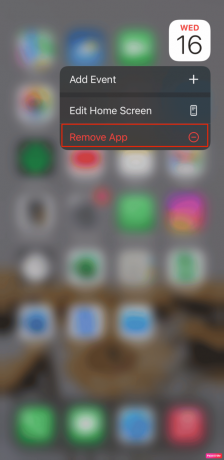
3. Μετά από αυτό, ανοίξτε το App Store και κάντε κλικ στην Αναζήτηση στην κάτω δεξιά γωνία της οθόνης. Γράψτε το Ημερολόγιο στη γραμμή αναζήτησης.

4. Επειτα, εγκαθιδρύω πάλι την εφαρμογή ημερολογίου.
5. Τέλος, περιμένετε να εγκατασταθεί ξανά η εφαρμογή ημερολογίου και, στη συνέχεια, ανοίξτε την από την αρχική οθόνη.
Βεβαιωθείτε ότι μετά την επανεγκατάστασή του το συγχρονίζετε με τον λογαριασμό σας για να λάβετε πίσω όλα τα δεδομένα του ημερολογίου σας. Αφού δοκιμάσετε αυτήν τη μέθοδο, θα δείτε ότι η πρόσκληση στο ημερολόγιο του iPhone δεν μπορεί να σταλεί το πρόβλημα θα επιλυθεί.
Μέθοδος 8: Επαναφορά εργοστασιακών ρυθμίσεων iPhone
Αυτό είναι ένα ακραίο μέτρο και μια σκληρή επαναφορά εργοστασιακών ρυθμίσεων θα αφαιρούσε όλο το περιεχόμενο από το iPhone σας. Μετά την επαναφορά εργοστασιακών ρυθμίσεων, θα χρειαστεί να το κάνετε πλήρως ξανά από την αρχή.
1. Πρώτα, μεταβείτε στο Ρυθμίσεις επιλογή.

2. Στη συνέχεια, πηγαίνετε στο Γενικός επιλογή και θα βρείτε είτε Μεταφορά ή επαναφορά iPhone.
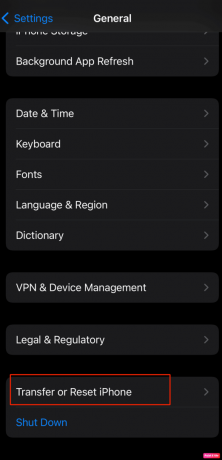
3. Τέλος, κάντε κλικ στο Διαγραφή όλου του περιεχομένου και των ρυθμίσεων.
Διαβάστε επίσης:Γιατί το iPhone μου είναι παγωμένο και δεν απενεργοποιείται ή μηδενίζεται
Μέθοδος 9: Επικοινωνήστε με την Υποστήριξη της Apple
Μπορείτε επίσης να επικοινωνήσετε με την υποστήριξη της Apple για να λάβετε μια επαγγελματική γνώμη σχετικά με τις μεθόδους που πρέπει να επιλέξετε. Η Apple παρέχει ένα ηλεκτρονικό γραφείο βοήθειας που προσφέρει τόσο άρθρα όσο και ζωντανή υποστήριξη από τα κεντρικά γραφεία της. Μπορείτε να αναζητήσετε το Υποστήριξη iPhone τοποθεσία στην Υποστήριξη της Apple για τη λύση της απάντησής σας στην πρόσκληση δεν μπορεί να σταλεί ζήτημα iPhone 11.

Συνιστάται:
- Διορθώστε το Samsung Galaxy 5 Voicemail που δεν λειτουργεί
- Πώς να διαγράψετε τον ιστότοπο Weebly
- Πώς να αφαιρέσετε ιούς ημερολογίου iPhone
- Πώς να διαγράψετε όλες τις επαφές από το iPhone 5 χωρίς iCloud
Ελπίζω να έχετε μάθει τώρα ποιες μεθόδους να χρησιμοποιήσετε για να διορθώσετε Δεν είναι δυνατή η αποστολή πρόσκλησης ημερολογίου iPhone θέμα. Πιστεύω ότι τώρα, όταν αντιμετωπίζετε πρόσκληση ημερολογίου, δεν μπορεί να σταλεί πρόβλημα iPhone, επομένως θα μπορείτε να απαντήσετε τι προκαλεί αυτό το πρόβλημα και ποιες είναι οι μέθοδοι για να το διορθώσετε. Θα πρέπει να επισκέπτεστε τη σελίδα μας για τακτικές ενημερώσεις και εάν έχετε οποιεσδήποτε προτάσεις και απορίες σχολιάστε παρακάτω.
Μην κοινοποιείτε τα προσωπικά μου στοιχεία.